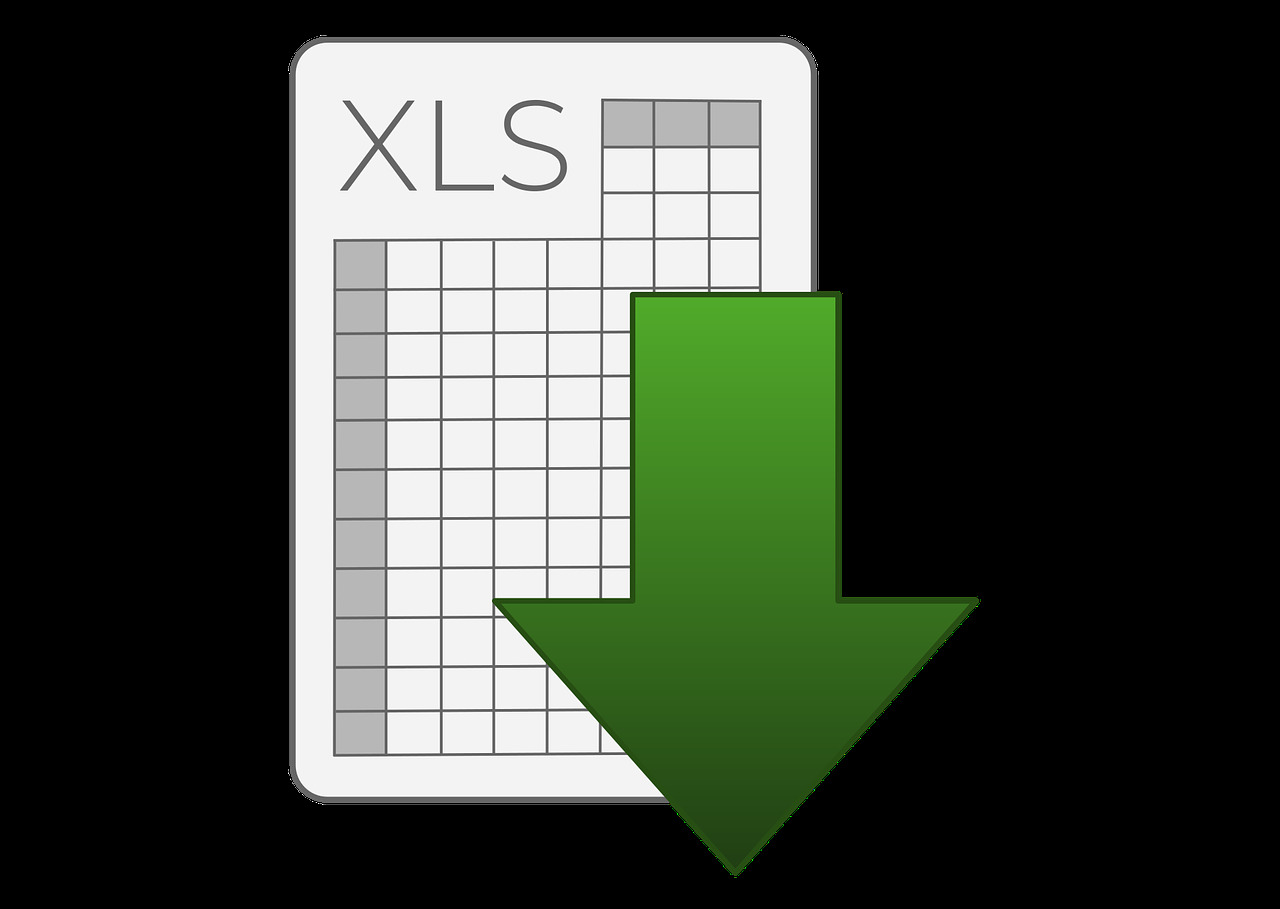De nombreux propriétaires d’entreprise utilisent excel pour traiter leurs données liées à l’entreprise et en tirer quelques enseignements. Les fonctionnalités d’excel permettent aux gens de travailler plus facilement avec leurs données dans ses feuilles de calcul.
Comme il y a beaucoup de fonctionnalités d’excel que nous pouvons utiliser, certaines échappent à notre attention et donc, nous ne les utilisons jamais. Cependant, si elles sont utilisées, alors elles peuvent être étonnamment utiles pour rendre notre travail plus productif dans le logiciel. En conséquence, les données liées à l’entreprise que nous traitons peuvent produire des résultats meilleurs et plus rapides.
Nous pourrions même les appeler des « astuces excel » car leur utilisation peut vous faire paraître plutôt habile devant d’autres personnes. Qui sait, ils peuvent aussi apporter une amélioration significative à votre travail professionnel habituel !
Alors, quelles sont ces astuces qui peuvent nous aider à mieux travailler dans excel en tant que propriétaires d’entreprise ? Eh bien, voici les trois d’entre elles avec une brève explication sur la façon de les utiliser à votre avantage.
1. Allez à votre dernière cellule avec des données en appuyant sur Ctrl + un bouton directionnel
Dans le fichier excel que vous avez, vous avez très probablement vos données sous forme de tableaux. Souvent, les données peuvent s’étaler sur de nombreuses colonnes et lignes, ce qui rend difficile la navigation d’un bord à l’autre.
C’est là que le raccourci Ctrl + un bouton directionnel vient à la rescousse. Il suffit de maintenir votre bouton Ctrl en appuyant sur un bouton directionnel selon le bord où vous voulez aller dans votre tableau. Votre curseur de cellule se déplacera immédiatement vers ce bord (tant qu’il n’y a pas de cellule vide sur le chemin)!
Si vous avez besoin de mettre en évidence les cellules entre les deux pendant que vous vous déplacez, alors il suffit d’ajouter le bouton Shift au mélange. Vous serez en mesure de le faire en un clin d’œil!
2. Utilisez INDEX MATCH plutôt que VLOOKUP pour rechercher vos données
En tant que propriétaire d’entreprise, vous avez parfois besoin d’obtenir vos données à partir de certains tableaux de référence que vous avez dans votre fichier excel. ; Vous pouvez avoir un tableau d’informations sur les produits ou un tableau de données de production où vous obtenez vos données au besoin. Pour cela, la plupart des gens utilisent VLOOKUP pour obtenir leurs données dans les cellules où ils en ont besoin.
Cependant, VLOOKUP n’est pas trop flexible car il ne peut obtenir sa référence de consultation qu’à partir de la première colonne de sa plage de cellules. De plus, il ne peut rechercher ses données qu’à droite de cette colonne.
L’index MATCH est bien meilleur à utiliser à cet égard car vous avez plus de contrôle sur les entrées de la plage de cellules. Vous pouvez également rechercher vos données horizontalement si vous en avez besoin. La clé est de mettre MATCH dans l’entrée ligne/colonne d’INDEX où vous devez rechercher votre référence de recherche.
Pratiquez INDEX MATCH pour rechercher vos données lorsque vous en avez l’occasion afin d’en savoir plus sur son utilité !
3. Additionnez une séquence de chiffres rapidement avec AutoSum
Vous avez une séquence de chiffres que vous devez additionner ? Vous avez probablement besoin de faire la somme de vos données de revenus ou de vos stocks de produits afin de pouvoir faire une analyse appropriée dans excel.
Que ce soit dans une colonne ou une ligne, il pourrait être gênant d’écrire la formule SUM pour cela. Surtout s’il y a beaucoup de cellules dans cette plage de cellules que vous voulez additionner. Pour le faire beaucoup plus rapidement et facilement, vous pouvez utiliser la fonction AutoSum fournie par excel.
Il suffit de mettre en surbrillance votre séquence de chiffres et d’appuyer sur le bouton AutoSum dans l’onglet Accueil ou Formules (ou d’utiliser son raccourci, Alt et =). Excel produira automatiquement une formule SOMME qui additionnera cette séquence de chiffres pour vous !
Prises finales
Excel possède de nombreuses fonctionnalités intéressantes qui peuvent nous aider à analyser nos données liées à l’entreprise. Connaître ces fonctionnalités et les utiliser de manière optimale pourrait faire une différence positive dans les résultats que nous obtenons.
Appliquées dans les circonstances appropriées dans votre travail, les trois astuces présentées ici devraient également pouvoir vous aider. Mettez-les en pratique et voyez par vous-même. Peut-être que toutes ces astuces resteront dans vos habitudes lorsque vous utiliserez excel pour soutenir votre travail professionnel !
.